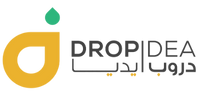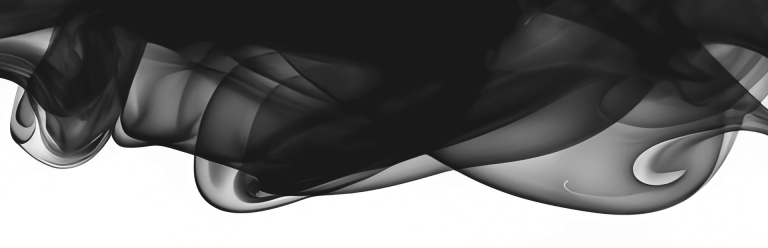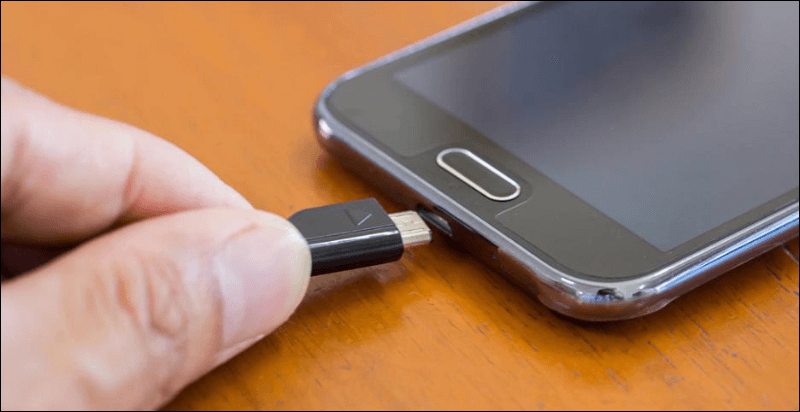
حل مشكلة “الهاتف لا يشحن”: دليل يتضمن 16 خطوة مُجَرّبة
هل واجهت مشكلة “الهاتف لا يشحن”؟ لا داعي للقلق، فأنت لست وحدك! يواجه العديد من مستخدمي الهواتف الذكية مشكلة مزعجة وهي “عدم شحن الهاتف”. قد تبدو هذه المشكلة وكأنها كارثة، خاصةً عندما نجد الهاتف لا يعمل ولا يستجيب للشحن. لكن لا داعي للقلق! في هذا المقال، سنقدم لك حلولاً فعّالة لهذه المشكلة الشائعة، ونُرشدك خطوة بخطوة لكيفية إعادة إحياء هاتفك وإعادته إلى العمل بكامل طاقته. يُقدم لك هذا المقال شرحًا مُفصّلاً لأسباب عدم شحن الهاتف وحلولًا فعّالة للتغلب على هذه المشكلة، خطوة بخطوة. سنتناول في هذا المقال حلولًا مُجَرّبة لإصلاح مشكلة عدم شحن الهاتف، تشمل: فحص كابل الشحن والشاحن. تنظيف منفذ الشحن. التحقق من أضرار الجهاز حل أي مشاكل برمجية بنظام تشغيل الهاتف نصائح وقائية مشكلة عدم شحن الهاتف مهما كان نوع المشكلة التي تواجهها، سواءً كان هاتفك لا يشحن على الإطلاق أو الهاتف يشحن ببطئ شديد أو يشحن فقط في ظروف معينة، ستجد في هذا المقال الحل المناسب لك. الحلول التالية تناسب أجهزة ( اندرويد, ايفون , تابلت لا يشحن او يشتغل ). سواء MicroUSB أو USB-C, أو كيبل lightning قد تكون المشكلة في كابل الشحن. اقرأ أيضاً: فحص بطارية سامسونج جالاكسي وحل المشاكل الشائعة عبر 3 طرق اقرأ أيضاً: كيف تختار افضل شاحن ايفون اصلي موثوق ومعتمد لايفون 15 اقرأ أيضاً 6. استخدام أزرار الهاتف لتحديد سبب مشاكل الشحن: أثناء توصيل هاتفك بالشاحن، اضغط باستمرار على زر التشغيل (Power) وزر خفض الصوت (Volume Down) في نفس الوقت لمدة 20 ثانية على الأقل. السيناريو الأول: ظهور ضوء أحمر السيناريو الثاني: ظهور رسم لروبوت أندرويد مع كلمة “ابدأ” (Start) وسهم يدور حوله قد يهمك أيضاً: أبرز علامات تلف بطارية الايفون – تنبهك بضرورة الاستبدال القريب! استخدم الكمبيوتر لاستكشاف أسباب عدم شحن الهاتف تأكد من أن الكمبيوتر يعمل وموصول بمصدر طاقة. بواسطة كابل USB الأصلي، قم بتوصيل الهاتف بالكمبيوتر. انتظر لمدة 10 – 15 دقيقة تقريبًا. افصل الكابل وأعد توصيله بالهاتف خلال 10 ثواني. ظهور رمز البطارية: ظهور ضوء أحمر: في الحالة الثانية: اشحن هاتفك لمدة 30 دقيقة على الأقل قبل المحاولة مرة أخرى. اضغط مطولاً على زر التشغيل لإعادة تشغيل الهاتف. قد تحتاج للضغط على أيقونة “إعادة التشغيل” إن ظهرت لك. ملحوظة هامة: كيف يمكن استخدام Ampere لتشخيص مشاكل شحن الهاتف؟ تحديد سرعة الشحن: يُظهر Ampere سرعة شحن الهاتف بوحدة مللي أمبير (mA). التحقق من صحة الشاحن: يمكن استخدام Ampere للتأكد من أن الشاحن يُقدم التيار الكهربائي الصحيح للهاتف. تحديد وجود مشكلات في الكابل: إذا لاحظت انخفاضًا في سرعة الشحن عند استخدام كابل معين، فيمكن استخدام Ampere للتحقق من وجود مشكلة في الكابل. مراقبة استهلاك الطاقة للتطبيقات: يُمكن استخدام Ampere لمراقبة مقدار الطاقة التي تستهلكها التطبيقات المختلفة، مما قد يساعدك في تحديد أي تطبيق قد يُسبب استنزافًا سريعًا للبطارية. بالإضافة إلى Ampere، هناك العديد من التطبيقات الأخرى المتاحة التي يمكن استخدامها في معايرة بطارية الموبايل أو لتشخيص مشاكل شحن الهاتف. بعض هذه التطبيقات تشمل AccuBattery وBattery Monitor. ملاحظة: كيفية إعادة تعيين جهاز ايفون لضبط المصنع. 16. حلول جذرية لمشكلة عتيقة: استبدال منفذ الشحن في حال كان هاتفك قديمًا نسبيًا (أكثر من 3 سنوات)، فقد يكون منفذ الشحن هو مصدر المشكلة. كما ذكرنا سابقًا، يتعرض هذا المنفذ لضغوطات وأضرار متكررة مع الاستخدام المتكرر، تتعدد الأسباب المحتملة لتلف منفذ الشحن، ونذكر منها: استخدام شاحن ذو جودة رديئة. ارتفاع حرارة المنفذ بشكل مبالغ فيه. توصيل الكابل بطريقة خاطئة. للأسف، يصعب حل هذه المشكلة بسهولة لأنها تتعلق بالهاردوير. فمنفذ الشحن مرتبط باللوحة الأم للهاتف، يُمكن حل المشكلة من خلال: شراء منفذ شحن جديد: يجب التأكد من مطابقة طراز المنفذ الجديد مع طراز هاتفك. استبدال اللوحة الأم: يُعدّ هذا الخيار أكثر تكلفة، لكنه قد يكون ضروريًا إذا كانت اللوحة الأم معطوبة أيضًا. تتطلب عملية استبدال منفذ الشحن أو اللوحة الأم مهارات تقنية عالية. ننصح بشدة بالاستعانة بفني صيانة مختص لإجراء هذه العملية، مع العلم أن فرص حل مشكلة الهاتف لا يشحن بشكل نهائي تزداد بشكل كبير مع استبدال منفذ الشحن وإجراء اختبارات مركز الصيانة للمنفذ والبطارية قبل تسليمك الهاتف. خاتمة: وداعًا لمشكلة عدم شحن الهاتف! لقد وصلنا إلى نهاية هذا الدليل الشامل لحل مشكلة عدم شحن الهاتف. قدّمنا لك 16 خطوة مُجَرّبة وفعّالة، تشمل حلولاً مُتعددة تناسب مختلف أنواع الهواتف الذكية، سواء كانت تعمل بنظام أندرويد أو iOS أو حتى الأجهزة اللوحية. من خلال اتباع هذه الخطوات بدقة، ستتمكن من: تشخيص سبب عدم شحن هاتفك. تحديد الحل المناسب لمشكلتك. إعادة شحن هاتفك بسرعة وكفاءة. نأمل أن يكون هذا الدليل قد ساعدك في حل مشكلتك. نصائح إضافية: احرص على استخدام شاحن وكابل شحن أصليين من شركة مصنعة موثوقة. لا تعرض هاتفك لدرجات حرارة مرتفعة أو منخفضة. قم بتحديث نظام التشغيل والتطبيقات على هاتفك بشكلٍ دوري. في حال استمرت مشكلة عدم شحن الهاتف، فاتصل بخدمة العملاء الخاصة بشركة مصنعة هاتفك. لا تنسَ مشاركة هذا المقال مع أصدقائك الذين يواجهون نفس المشكلة! تم تحديث المقال ومراجعته بتاريخ 14/4/2024 بتضمين حلول جديدة شاملة ليصبح دليلك في حل مشكلة عدم شحن الهواتف والأجهزة الذكية. المصادر: دعم آبل , دعم جوجل , دعم سامسونج